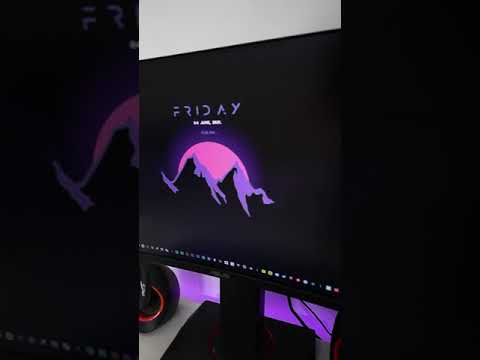MTU ، أو وحدة الإرسال القصوى ، هي حجم أكبر حزمة يمكن للشبكة إرسالها. يتم تقسيم أي شيء أكبر من MTU المحدد إلى أجزاء أصغر ، مما يؤدي بشكل أساسي إلى إبطاء الإرسال. يتم تعيين معظم الشبكات المنزلية على إعدادات MTU الافتراضية لجهاز التوجيه الخاص بها. يمكن أن يؤدي تعيين MTU على شبكتك المنزلية إلى قيمتها المثلى إلى تحسين أداء الشبكة بشكل ملحوظ.
خطوات
جزء 1 من 2: تحديد MTU الصحيح لشبكتك

الخطوة 1. قم بتشغيل موجه الأوامر
من سطح المكتب ، انقر فوق "ابدأ" لبدء تشغيل قائمة البرامج. انقر فوق "تشغيل" واكتب "incommand" (لنظام التشغيل Windows 95 و 98 و ME) أو "INCMD" (لنظام التشغيل Windows NT و 2000 و XP) ، بدون علامات الاقتباس.
سيؤدي هذا إلى استدعاء موجه الأوامر عن طريق تشغيل نافذة سوداء

الخطوة 2. ابحث عن موجه الأوامر
إذا كان نظام التشغيل Windows الخاص بك أحدث أو لا يحتوي على خيار التشغيل من الخطوة 1 ، فيمكنك العثور على موجه الأوامر من خلال التنقل عبر قائمة البرامج.
- انقر فوق "ابدأ" ، ثم "كافة البرامج". ابحث عن مجلد الملحقات وافتحه. انقر فوق "موجه الأوامر". سيؤدي هذا إلى استدعاء موجه الأوامر عن طريق تشغيل نافذة سوداء.
- يمكنك تخطي هذه الخطوة إذا وجدت بالفعل موجه الأوامر من الخطوة 1.

الخطوة 3. تعيين بناء جملة ping
في نافذة موجه الأوامر ، اكتب بناء الجملة التالي: ping [-f] [-l] [MTU value].
- هناك مسافة بين كل أمر. هذا تقني تمامًا ، لكن فقط اتبع النحو.
- سوف تشرح الخطوات القليلة التالية معلمات بناء الجملة.

الخطوة 4. قم بتعيين عنوان URL
في بناء الجملة من الخطوة 3 ، بعد الأمر "ping" ، اكتب عنوان URL أو عنوان موقع الويب الذي تستخدمه بشكل شائع. هذا هو موقع الويب الذي سيرسل الأمر ping إليه.
على سبيل المثال ، استخدم www.yahoo.com أو www.google.com

الخطوة 5. حدد حجم حزمة الاختبار
في بناء الجملة من الخطوة 3 ، تنص المعلمة الأخيرة على "قيمة MTU". يتعلق هذا بحجم حزمة الاختبار بالبايت التي سيتم إرسالها معًا في اختبار ping. إنه رقم مكون من أربعة أرقام.
حاول أن تبدأ بـ 1500

الخطوة 6. أرسل الأمر ping
إذا كنت تستخدم موقع Yahoo على الويب ، فستكون البنية كما يلي:
- ping www.yahoo.com –f –l 1500
- اضغط على "Enter" على لوحة المفاتيح لإرسال اختبار الاتصال.

الخطوة 7. اقرأ التشخيص
بعد اختبار ping ، ستظهر النتائج في موجه الأوامر. إذا عرضت النتائج "يجب تجزئة الحزمة ولكن يتم تعيين تحديد الاتجاه" ، فهذا يعني أن حجم الحزمة ليس هو الأمثل حتى الآن.
انتقل إلى الخطوة 8

الخطوة 8. قم بتقليل قيمة MTU
قم بتقليل حجم الحزمة بمقدار 10 أو 12 بايت. أنت تحاول معرفة حجم الحزمة الصحيح الذي لن يحتاج إلى تجزئة.

الخطوة 9. إعادة إرسال الأمر ping
كرر الخطوة 6 باستخدام قيمة MTU المعدلة أو المخفضة.
- كرر الخطوات من 6 إلى 9 حتى لا ترى رسالة تفيد بأن الحزمة لا تزال بحاجة إلى التجزئة.
- بمجرد عدم ظهور الرسالة بعد الآن ، انتقل إلى الخطوة 10.

الخطوة 10. زيادة قيمة MTU
بمجرد أن يكون لديك حجم حزمة أو قيمة MTU غير مجزأة ، قم بزيادة هذه القيمة بزيادات صغيرة.
جرب زيادات 2 أو 4 بايت

الخطوة 11. إعادة إرسال ping
أرسل ping آخر باستخدام قيمة MTU المعدلة أو المتزايدة.
كرر الخطوات من 10 إلى 11 حتى تحدد أكبر حجم للحزمة لن يتم تجزئتها

الخطوة 12. أضف 28 إلى قيمة MTU
خذ الحد الأقصى لحجم الحزمة الذي حصلت عليه من اختبارات ping وأضف 28 حزمة إليه. هذه الـ 28 بايت محجوزة لبيانات الرأس. القيمة الناتجة هي إعداد MTU الأمثل.
جزء 2 من 2: قم بتعيين MTU الصحيح لشبكتك

الخطوة 1. قم بتشغيل تكوين جهاز التوجيه
انتقل إلى متصفح الويب الخاص بك واكتب عنوان IP الخاص بتكوين جهاز التوجيه الخاص بك. قم بتسجيل الدخول باستخدام اسم المستخدم وكلمة المرور الخاصين بالمسؤول.

الخطوة 2. حدد موقع إعداد MTU
تنقل عبر إعدادات تكوين جهاز التوجيه الخاص بك حتى تجد حقل MTU. قد يختلف هذا حسب العلامة التجارية لجهاز التوجيه ونوعه.

الخطوة 3. أدخل قيمة MTU المثلى
بمجرد العثور على الحقل المناسب ، أدخل قيمة MTU التي حسبتها من الخطوة 12 من الجزء 1.
تذكر تضمين 28 بايت الإضافية

الخطوة 4. احفظ الإعدادات
انقر فوق "حفظ" لحفظ التغييرات الخاصة بك.